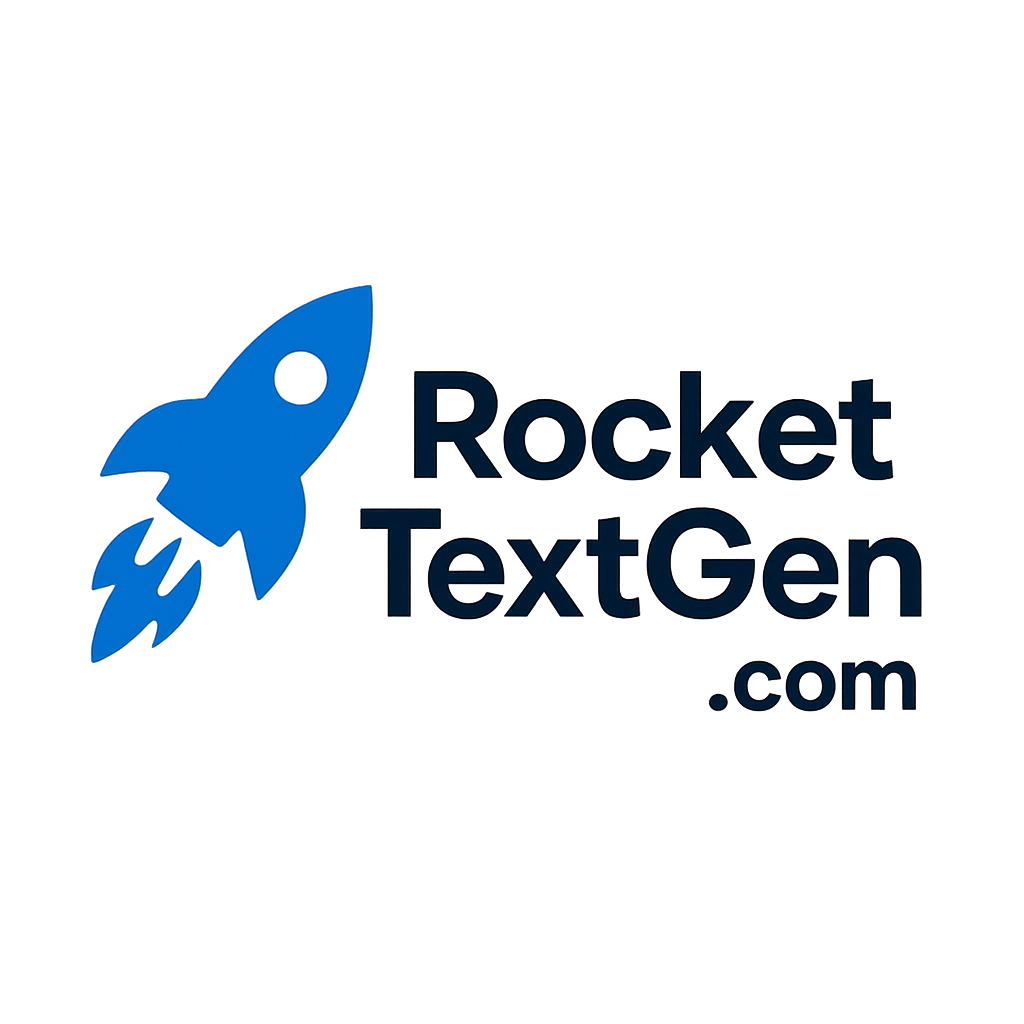Cum să încorporați cu ușurință un videoclip YouTube pe site-ul dvs.: Ghidul complet
Într-o lume în care conținutul video joacă un rol central în strategia de comunicare digitală, a ști cum să încorporezi un videoclip YouTube pe site-ul tău devine o abilitate esențială. Odată cu creșterea platformelor precum Vimeo, Dailymotion și Twitch, este, de asemenea, important să înțelegem specificul fiecărui instrument. Cu toate acestea, încorporarea unui videoclip YouTube nu a fost niciodată mai ușoară datorită codurilor de încorporare pe care le oferă platforma. Acest articol vă ghidează pas cu pas prin copierea și inserarea codului corespunzător, personalizând în același timp afișarea în funcție de nevoile dvs., pentru a optimiza implicarea vizitatorilor.
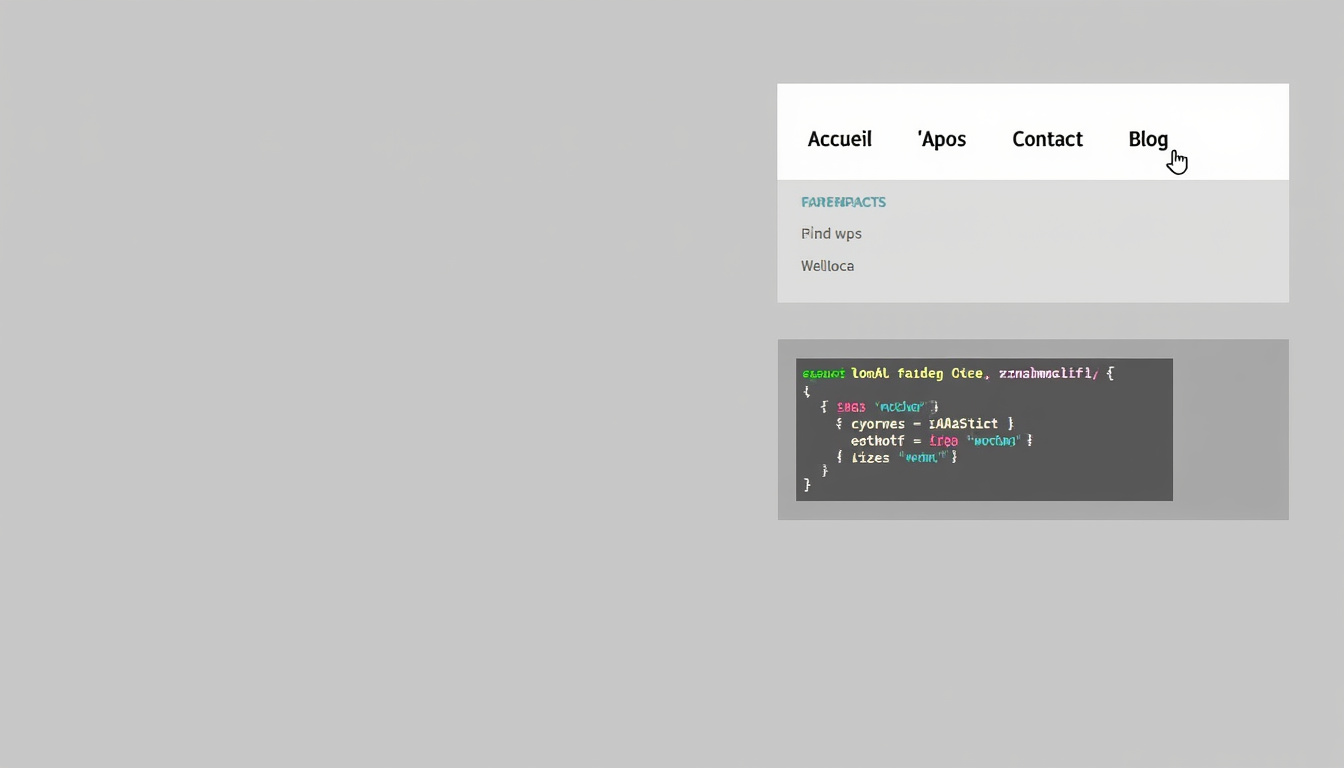
Diferite metode pentru a obține codul de încorporare al unui videoclip YouTube
Când vine vorba de încorporarea unui videoclip YouTube pe un site web, primul pas este preluarea codului de încorporare. Cea mai simplă metodă este să folosești opțiunea oficială YouTube. Pur și simplu făcând clic pe butonul „Partajare” aflat sub videoclip, apoi pe „Încorporare”, platforma generează un cod HTML gata de utilizare. Acest cod poate fi apoi lipit direct în codul sursă al paginii dvs. web.
O altă metodă, mai avansată, este de a personaliza acest cod prin adăugarea de parametri specifici pentru a controla comportamentul player-ului video. De exemplu, puteți seta dimensiunea videoclipului, limba subtitrarilor sau puteți dezactiva anumite comenzi pentru a limita interacțiunea sau pentru a menține confidențialitatea. Pe lângă YouTube, alte platforme precum Vimeo sau Twitch oferă și opțiuni similare, dar procesul rămâne în general similar.
Pași pentru a obține codul de încorporare oficial
- Accesați videoclipul dorit de pe YouTube.
- Faceți clic pe butonul „Distribuie” de sub videoclip.
- Selectați opțiunea „Integrare” din meniul oferit.
- Copiați codul HTML generat automat.
- Inserați acest cod în editorul HTML unde doriți să apară videoclipul.
Acest proces vă garantează o integrare rapidă și eficientă, cu posibilitatea de a adapta codul în funcție de preferințele dumneavoastră. Alte platforme precum Dailymotion sau Instagram oferă și ele funcții similare, dar de multe ori trebuie să treci prin interfața lor specifică.
Cum să personalizați codul de încorporare pentru o experiență optimă
Încorporarea unui videoclip este un lucru, dar personalizarea acestuia pentru a se potrivi perfect cu strategia de branding sau marketing este la fel de importantă. Personalizarea se realizează prin adăugarea de parametri în URL sau în codul HTML. De exemplu, este posibil să setați lățimea și înălțimea pentru a asigura o adaptare receptivă. De asemenea, puteți dezactiva redarea automată, ascunde comenzile sau configura limba subtitrarilor.
Iată câteva setări utilizate în mod obișnuit:
| Setare | Descriere | Exemplu |
|---|---|---|
| redare automată | Redare automată la deschidere | redare automată=1 |
| controale | Afișează sau ascunde comenzile | controale=0 (ascunde) |
| cc_lang_pref | Limba subtitrare | &cc_lang_pref=fr (franceză) |
| rel | Dacă să arăți videoclipurile recomandate la sfârșit sau nu | rel=0 (nu recomand) |
Aceste setări pot fi combinate pentru a crea un player care se potrivește perfect mediului dvs. web. De exemplu, pentru o integrare receptivă cu redare automată și subtitrări în franceză, puteți ajusta codul astfel:
<!– wp:code {"content":"Integrarea videoclipurilor YouTube în diferite sisteme de gestionare a conținutului
Indiferent dacă utilizați WordPress, Joomla sau alt CMS, încorporarea unui videoclip YouTube nu necesită cunoștințe extinse de dezvoltare web. Majoritatea platformelor oferă module sau editori vizuali în care pur și simplu introduceți codul HTML într-o zonă dedicată. De exemplu, în WordPress puteți lipi codul în blocul HTML sau prin editorul de blocuri (Gutenberg).
Pentru platforme mai tehnice, cum ar fi Shopify sau Wix, integrarea se poate face prin widget-uri sau direct în HTML. Cheia este să păstrați procesul simplu: important este să încorporați codul în secțiunea sau pagina în care doriți să apară videoclipul, fără a modifica structura generală a site-ului dvs.
Ghid pentru încorporarea unui videoclip în WordPress
- Deschideți editorul paginii sau postați în care doriți să adăugați videoclipul.
- Faceți clic pe butonul „Adăugați bloc” și alegeți „Cod personalizat” sau „HTML”.
- Lipiți codul de încorporare YouTube în blocul dedicat.
- Salvați-vă postarea și vizualizați pagina pentru a verifica compatibilitatea.
În plus, unele plugin-uri sau extensii fac acest lucru mai ușor, oferind interfețe încorporate pentru a gestiona cu ușurință mai multe videoclipuri fără a fi nevoie să manipulați manual codul. Ușurința integrării contribuie foarte mult la fluiditatea strategiei dvs. de marketing video.
Cele mai bune practici pentru o integrare eficientă
Pentru a vă asigura că videoclipul dvs. YouTube are o vizibilitate optimă, există câteva bune practici pe care ar trebui să le urmați. Primul este de a asigura compatibilitatea mobilă, prin utilizarea dimensiunilor responsive. Este crucial să se adapteze la orice tip de ecran, mai ales odată cu popularitatea tot mai mare a dispozitivelor mobile.
Apoi, trebuie să acordați atenție calității conținutului și contextului acestuia. Un videoclip încorporat ar trebui să completeze conținutul scris sau grafic, oferind valoare adăugată. De exemplu, un tutorial sau un interviu poate construi credibilitate, la fel ca și brandingul, pentru site-ul dvs.
În cele din urmă, este recomandabil să optimizați videoclipul pentru SEO. Adăugarea unei descrieri relevante, a cuvintelor cheie relevante și a unui titlu captivant poate crește vizibilitatea conținutului dvs. în căutările YouTube sau Google. Simțiți-vă liber să consultați resurse precum Acest articol pentru a descoperi cum să atrageți mai multă atenție cu imaginile și videoclipurile dvs.
Alte platforme video de luat în considerare pentru strategia ta digitală
| Platformă | Specificitati | Utilizare preferată |
|---|---|---|
| Vimeo | Calitate video profesională, opțiuni avansate de personalizare | Proiecte creative, portofolii, videoclipuri corporative |
| Dailymotion | Interfață simplă, audiență mare de limbă franceză | Videoclipuri virale, conținut captivant |
| Pir | Streaming live, comunitate puternică de jocuri și e-sport | Transmisiuni live, evenimente interactive |
| Instagram și TikTok | Videoclipuri scurte, format vertical potrivit pentru dispozitive mobile | Promovarea produselor, provocări, povești |
Fiecare dintre aceste platforme are propriile sale avantaje. Diversificarea conținutului video între YouTube, Vimeo, Instagram sau TikTok vă permite să ajungeți la diferite segmente și să vă creșteți vizibilitatea generală. Cheia rămâne să stăpânești specificul fiecărui mediu pentru a maximiza impactul.
Sfaturi strategice: cross-platforming
- Sincronizează-ți postările pe YouTube și TikTok pentru a maximiza acoperirea.
- Utilizați Instagram pentru a tachina conținut video mai lung găzduit pe YouTube sau Vimeo.
- Distribuiți fluxuri live Twitch în editare video pe alte rețele sociale pentru a vă extinde audiența.
- Încorporați videoclipuri în postările LinkedIn pentru a vă construi credibilitatea profesională.
- Creați o strategie coerentă pe mai multe platforme pentru a construi loialitatea comunității.
Întrebări frecvente: tot ce trebuie să știți despre încorporarea videoclipurilor YouTube
1. Cum îmi fac videoclipul YouTube receptiv pe site-ul meu?
Se recomandă utilizarea etichetelor cu dimensiuni procentuale, ca width="100%", astfel încât videoclipul să se potrivească cu dimensiunea ecranului. Adăugarea de stiluri CSS pentru a gestiona dimensiunea permite, de asemenea, o mai bună capacitate de răspuns.
2. Pot adăuga subtitrări și pot schimba limba videoclipului încorporat?
Da, folosind parametrul cc_lang_pref În codul de încorporare puteți seta limba implicită pentru subtitrări. De exemplu, &cc_lang_pref=fr pentru franceză. În plus, este posibil să gestionați limba interfeței cu utilizatorul prin setările playerului încorporat.
3. Care este diferența dintre încorporarea prin iframe și utilizarea codului partajat normal?
Codul prin oferă personalizare mai avansată, inclusiv ajustarea setărilor jucătorului. Partajarea simplă prin link direcționează către videoclip direct pe YouTube, fără personalizare sau integrare în designul dvs. Pentru integrarea profesională, utilizați întotdeauna codul iframe.
4. Este posibil să încorporați mai multe videoclipuri pe aceeași pagină?
Da, inserând mai multe coduri de încorporare în aceeași pagină. Asigurați-vă că ajustați dimensiunea și spațiul dintre videoclipuri pentru a asigura o experiență fluidă pentru utilizator.
5. Ce măsuri de precauție ar trebui luate pentru a respecta confidențialitatea și GDPR?
Utilizați opțiunea de „confidențialitate îmbunătățită” a YouTube (youtube-nocookie.com) pentru a limita colectarea datelor. De asemenea, adăugați notificări legale pentru a vă informa vizitatorii despre utilizarea videoclipurilor încorporate.